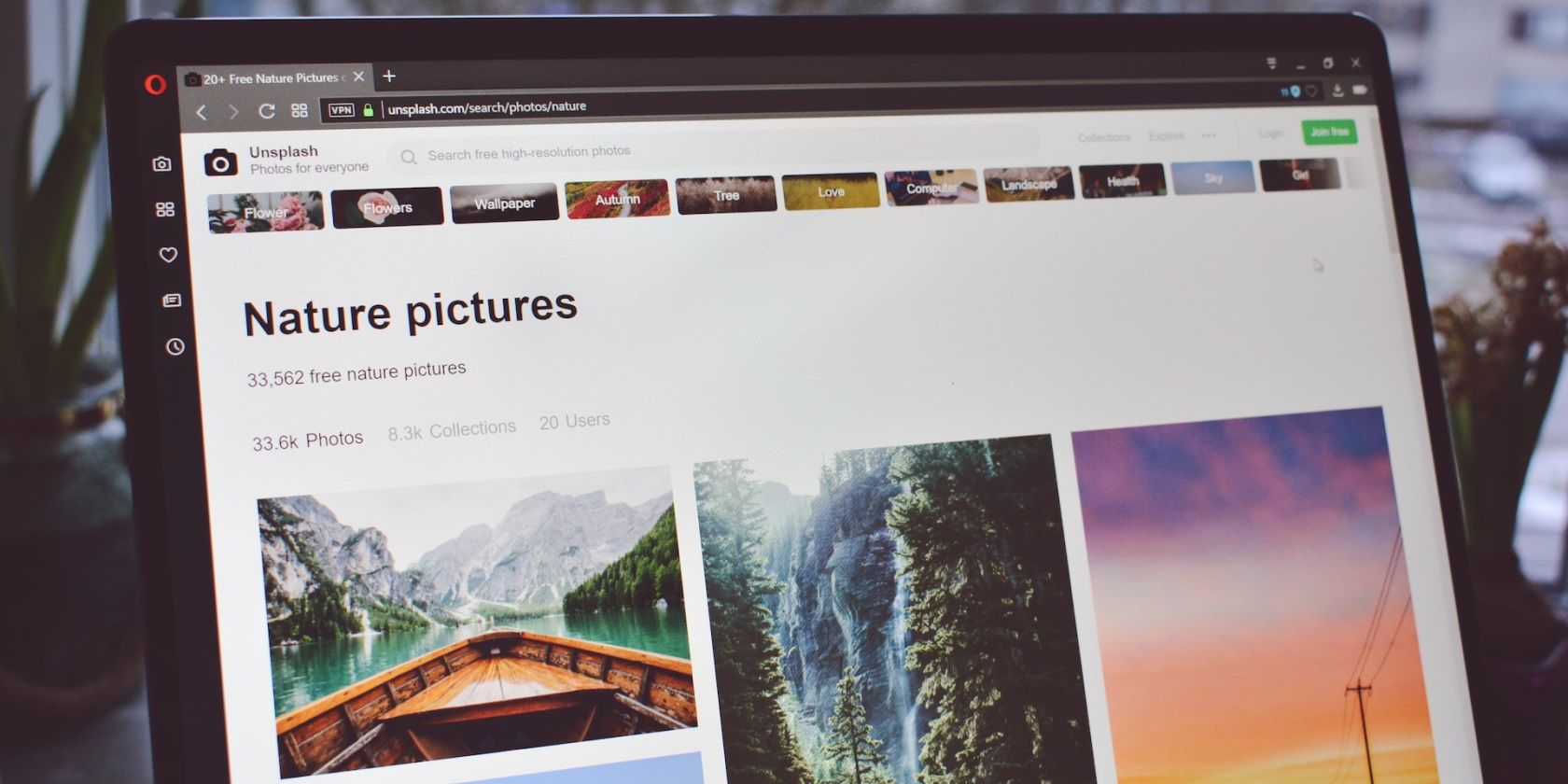آیا احساس میکنید تحت تأثیر به هم ریختگی برگههای مرورگر قرار گرفتهاید و در تلاش برای متمرکز ماندن هستید؟ این نکات را برای سازماندهی برگه های مرورگر خود بررسی کنید.
شرط میبندیم که شما بیشتر وقت خود را به صورت آنلاین در مرورگرهای وب میگذرانید، که معمولاً به این معنی است که شما اغلب در هر زمان دستهای از برگههای مرورگر باز دارید. اگرچه باز کردن چندین تب می تواند در برخی موقعیت ها مفید باشد، اما به هم ریختگی برگه های مرورگر می تواند طاقت فرسا و منحرف کننده باشد.
علاوه بر این، می تواند عملکرد رایانه شما را کاهش دهد – که می تواند بر بهره وری شما تأثیر بگذارد. خوشبختانه راه های مختلفی برای سازماندهی برگه های مرورگر و افزایش بهره وری وجود دارد. این مقاله نکات و ابزارهایی را پوشش می دهد که به شما در غلبه بر اضافه بار برگه مرورگر کمک می کند.
1. از برنامه افزودنی Chrome Tab Manager استفاده کنید
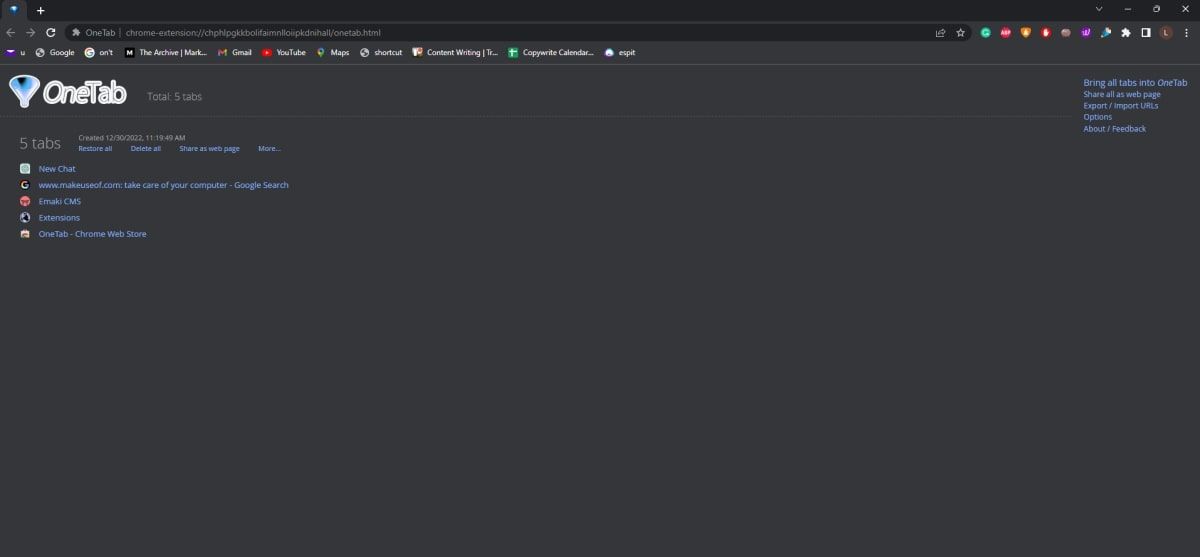
حتی زمانی که احساس می کنید برای کار باید ده ها تب را باز کنید، به عنوان مثال، هنگام تحقیق و مقایسه اطلاعات از چندین وب سایت، احتمالاً در هر زمان معین فقط روی دو یا سه وب سایت تمرکز خواهید کرد. برگههای باقیمانده در حین برداشتن تکهای از رم رایانه شما به یک حواس پرتی تبدیل میشوند. با این حال، همچنان باید این برگه ها را پیگیری کنید تا بعداً به آنها مراجعه کنید.
خوشبختانه، چندین مدیر برگه کروم کارآمد وجود دارد که می توانید از آنها برای سازماندهی و شلوغ کردن برگه های باز خود استفاده کنید. همچنین میتوانید برای بهینهسازی عملکرد رایانهتان با تعلیق خودکار یا خواب زمستانی تبهای غیرفعال، به برخی از این ابزارها اعتماد کنید.
یکی از بهترین مدیران تب که می توانید استفاده کنید OneTab است. این افزونه Google Chrome به شما امکان می دهد برگه های خود را به یک لیست واحد تبدیل کنید که می توانید آن را برای مراجعات بعدی ذخیره کنید. میتوانید این فهرست را نامگذاری کنید، برگههای جداگانه یا همه آنها را در یک زمان بازیابی کنید. این برای ذخیره برگههایی که میخواهید آنها را پیگیری کنید، اما لزوماً نیازی به باز بودن آنها همیشه ندارید، ایدهآل است.
2. وب سایت های پرکاربرد را نشانک گذاری کنید
اکثر مرورگرها، از جمله Google Chrome و Edge، به شما اجازه میدهند تا وبسایتها را برای مرجع بعدی نشانکگذاری کنید. این به طور موثر وب سایت های رایج را سازماندهی می کند، بنابراین وقت خود را برای جستجوی آنها تلف نمی کنید. به عنوان مثال، اگر چندین تب باز در یک موضوع یا دسته بندی خاص دارید، می توانید آنها را در Chrome، Firefox، Edge، Brave و Safari نشانه گذاری کنید تا در آینده به سرعت به آنها دسترسی داشته باشید.
با این حال، در حالی که ابزارهای نشانک مرورگر مفید هستند، برنامه های نشانک شخص ثالث می توانند ویژگی ها و گزینه های بیشتری را ارائه دهند. یک مثال عالی Raindrop.io است که به شما امکان ذخیره، سازماندهی و دسترسی سریع به مقالات، آهنگ ها، کتاب ها و موارد دیگر را می دهد. میتوانید مجموعههایی ایجاد کنید تا وبسایتهای مرتبط را در یک مکان نگه دارید و برچسبهایی اضافه کنید تا بعداً موارد را راحتتر پیدا کنید. به علاوه، این ابزار در تمام مرورگرهای اصلی و همچنین اندروید و iOS در دسترس است.
3. از برنامه های Read-It-Later استفاده کنید
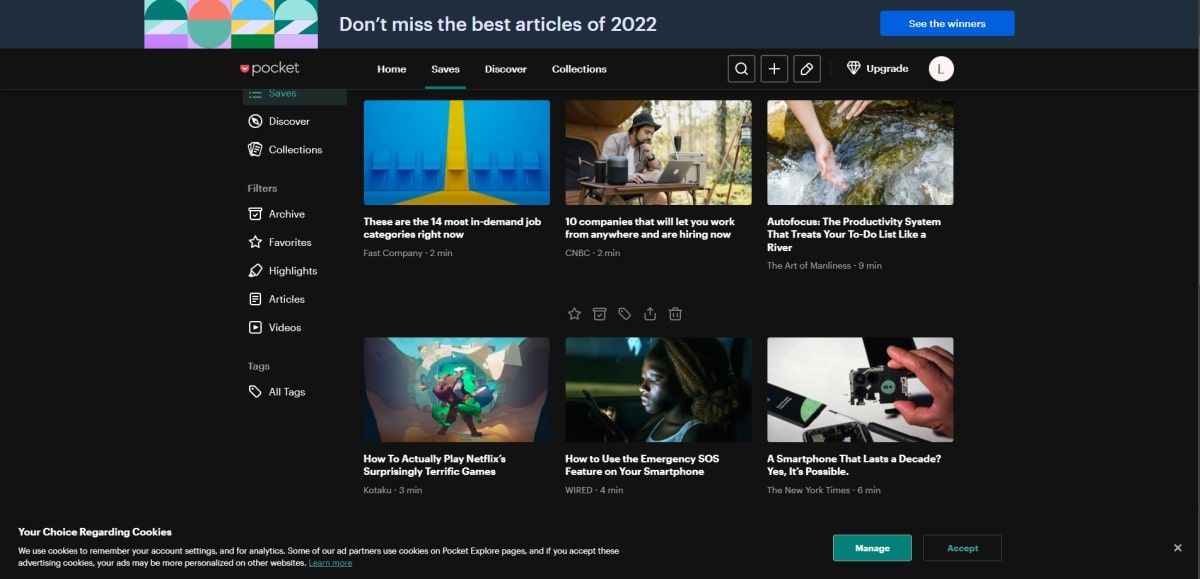
آیا آن روزها را به خاطر می آورید که روی چیز خاصی کار می کردید و سپس روی مقالات جالب و در عین حال نامرتبط افتادید؟ به احتمال زیاد آنها را باز کردید و خواندید، اما هرگز به کاری که روی آن کار می کردید برنگشتید. با توجه به اینکه همیشه با این نوع حواس پرتی مواجه می شوید، باید سیستمی برای ذخیره هر مقاله جالبی که در حین کار روی چیز دیگری توجه شما را جلب می کند داشته باشید.
وارد برنامه های خواندنی بعدی شوید. این ابزارها به شما این امکان را میدهند که مقالات، ویدیوها و سایر موارد را برای ارجاع بعدی بدون باز نگه داشتن آنها در مرورگر خود ذخیره کنید. Pocket یکی از محبوبترین و بهترین سرویسهای قابل خواندن است. این برنامه روی همه پلتفرمهای اصلی کار میکند و دارای ویژگیهایی مانند قابلیت ذخیره مقالات برای خواندن آفلاین، سفارشی کردن تنظیمات نمایش، گوش دادن به مقالات و موارد دیگر است.
4. از برنامه های یادداشت برداری برای حفظ پیوندهای خود استفاده کنید
برنامههای یادداشتبرداری یکی از آن ابزارهایی هستند که برای یک روز پربار به آن نیاز دارید، زیرا به شما امکان میدهد سریع یادداشت برداری کنید، افکار خود را ثبت کنید و وظایف خود را ذخیره کنید. اگر قبلاً از یک برنامه یادداشتبرداری مانند Evernote یا OneNote برای سازماندهی وظایف خود استفاده میکنید، میتوانید برای ذخیره پیوندهای وبسایتی که نمیخواهید گم یا فراموش کنید، به آن اعتماد کنید.
بهترین بخش در مورد این رویکرد این است که می توانید به سرعت از هر دستگاهی در هر زمان به پیوند دسترسی پیدا کنید. علاوه بر این، میتوانید اطلاعات مفید دیگری مانند یادداشتها، تصاویر، ویدیوها و موارد دیگر را به همان یادداشت اضافه کنید. بنابراین، برنامههای یادداشتبرداری میتوانند مفید باشند، چه بخواهید پیوندهایی را ذخیره کنید تا بعداً از آن بازدید کنید یا تحقیقاتی را برای یک پروژه سازماندهی کنید.
5. از گروههای برگه و فهرستهای خواندن Google Chrome استفاده کنید
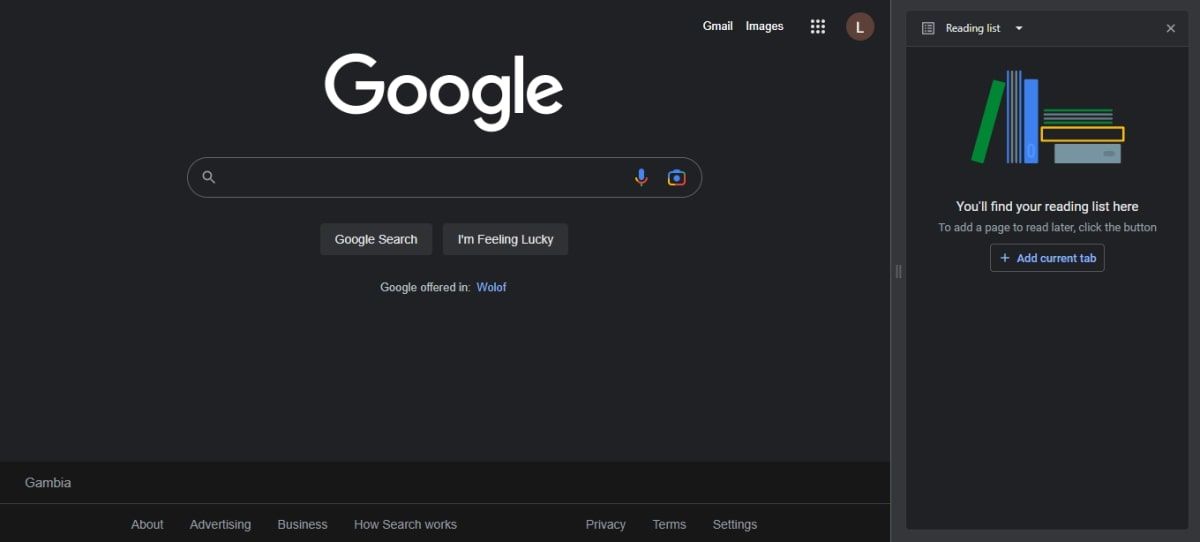
گروههای برگه Google Chrome مانند برخی از ابزارهای نشانک کار میکنند که به شما امکان میدهند چندین صفحه وب را به یک گروه اضافه کنید. با Tab Groups میتوانید دستههایی را برای تبهای مختلف ایجاد کنید و یک نام و رنگ سفارشی به هر گروه اختصاص دهید. این امر مدیریت چندین برگه مرتبط را آسان تر می کند. تنها کاری که باید انجام دهید این است که روی یک برگه کلیک راست کنید، گزینه Add tab to group > New group را انتخاب کنید و سپس به گروه یک نام (به عنوان مثال، پروژه تحقیقاتی) و رنگ بدهید.
کروم همچنین دارای ویژگی فهرست خواندن داخلی است که به شما امکان می دهد مقالات را برای بعد ذخیره کنید. برای افزودن یک وب سایت به لیست خود، روی برگه کلیک راست کرده و افزودن برگه به لیست خواندن را انتخاب کنید. با کلیک بر روی پانل کناری و انتخاب Reading list می توانید به صفحات وبی که به لیست خواندن خود اضافه کرده اید دسترسی داشته باشید.
6. برگه های معمولاً مورد استفاده را در هنگام راه اندازی باز کنید
یکی دیگر از راههای مؤثر برای مدیریت برگههای مرورگرتان، باز کردن خودکار وبسایتهای پراستفاده خود هنگام راهاندازی Chrome است. این به شما امکان می دهد در زمان صرفه جویی کنید و به سرعت به وب سایت های مورد استفاده خود دسترسی پیدا کنید. برای انجام این کار، روی بیضی عمودی “⋮” در گوشه سمت راست بالای صفحه کلیک کنید، تنظیمات > هنگام راه اندازی را انتخاب کنید و باز کردن یک صفحه خاص یا مجموعه ای از صفحات را انتخاب کنید.
از اینجا میتوانید آدرس وبسایتهایی را که میخواهید در هنگام راهاندازی باز شوند وارد کنید و روی Add کلیک کنید. همچنین اگر عادت به باز گذاشتن برگههایی که اغلب استفاده میکنید، میتوانید ادامه را انتخاب کنید.
7. برگه های استفاده نشده را به صورت دستی ببندید
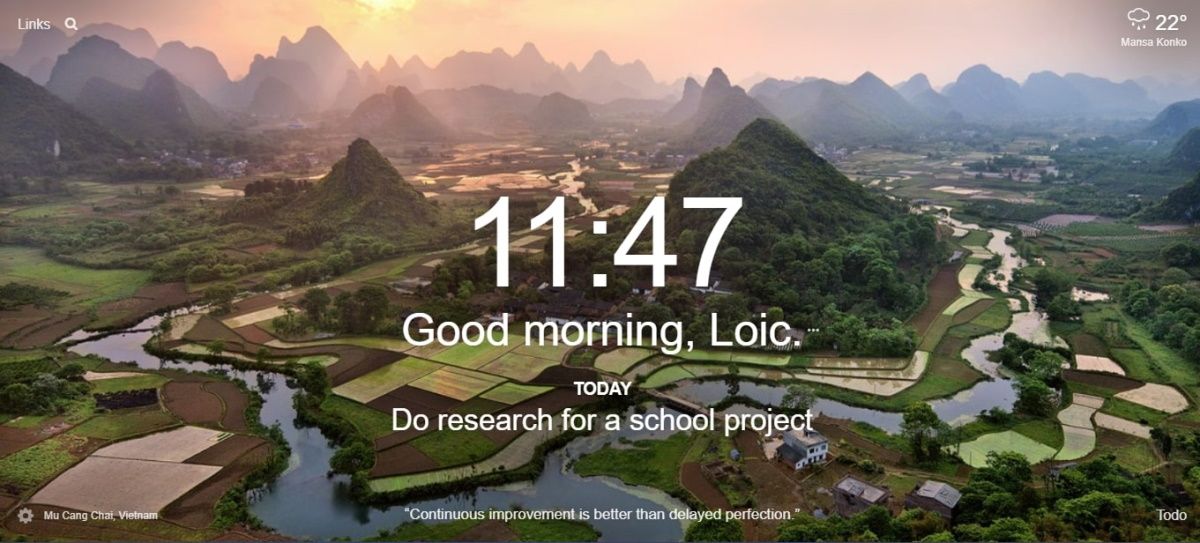
یکی از بهترین راهها برای مدیریت شلوغی برگههای مرورگر این است که از باز کردن تبهای بیش از حد لازم و بستن مرتب برگههای استفاده نشده خودداری کنید. می توانید با به چالش کشیدن خود برای پیروی از قانون یک برگه شروع کنید، به خصوص زمانی که به آن جلسات کاری با تمرکز عمیق نیاز دارید.
این یک نکته موثر در بهره وری است که به شما امکان می دهد تمرکز خود را در یک زمان بر روی یک وب سایت یا کار متمرکز کنید. اگر باید بیش از یک برگه را باز کنید، حداقل باید مطمئن شوید که مربوط به کاری است که روی آن کار می کنید و بلافاصله پس از اتمام آن را ببندید. این باعث کاهش حواسپرتیها میشود و به شما کمک میکند سازماندهی کنید.
اگر به نظر شما این چالش برانگیز است، می توانید از یک افزونه کروم به نام Momentum استفاده کنید تا به شما یادآوری کند که تمرکز خود را حفظ کنید. برنامه افزودنی به شما امکان می دهد لیستی از چیزهایی را که می خواهید روی آنها فوکوس کنید اضافه کنید و هر بار که یک برگه جدید باز می کنید، یک عکس زیبا، یک نقل قول یا منطقه از پیش تعیین شده فوکوس شما نمایش داده می شود.
کنترل برگه های مرورگر خود را دوباره به دست آورید و بهره وری خود را افزایش دهید
مدیریت برگه های مرورگر شما برای سازنده و سازماندهی شده ضروری است. شما می توانید از حواس پرتی های ناخواسته جلوگیری کنید، تمرکز خود را دوباره به دست آورید و گردش کار خود را با استراتژی ها و ابزار مناسب بهینه کنید. نکات بالا را امتحان کنید تا به شما در صرفه جویی در زمان و به حداکثر رساندن بهره وری در هنگام مرور وب کمک کند.